揭秘iOS安装Skype全攻略:轻松一步,畅享全球沟通
你是否曾为无法在iOS设备上安装Skype而烦恼?别担心,今天就来为你揭秘iOS安装Skype的全攻略,让你轻松一步,畅享全球沟通的乐趣!
一、注册一个国外Apple ID
在iOS设备上安装Skype之前,你需要注册一个国外Apple ID。这是因为国内Apple ID无法在App Store中搜索到Skype应用。以下是一些热门国家的Apple ID推荐:美国、英国、日本等。
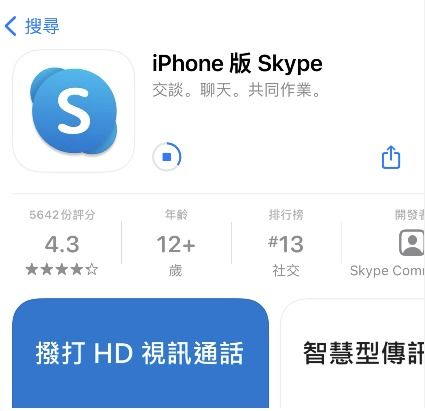
注册步骤:
1. 打开Safari浏览器,访问Apple官网(https://www.apple.com/)。
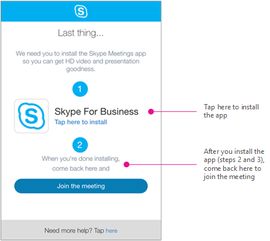
2. 点击右上角的“登录”按钮,然后点击“创建Apple ID”。
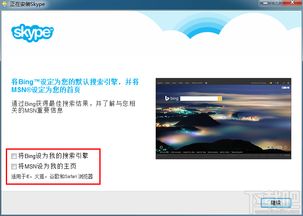
3. 按照提示填写相关信息,包括姓名、邮箱、密码等。
4. 选择国家或地区,并填写收货地址。
5. 完成验证过程,即可成功注册国外Apple ID。
二、退出当前Apple ID,登录国外Apple ID
1. 打开你的iOS设备,进入“设置”。
2. 点击最上面的“你的名字”。
3. 点击“iTunes Store与App Store”。
4. 点击你的Apple ID,然后点击“退出”。
5. 使用刚刚注册的国外Apple ID登录。
三、在App Store中搜索并下载Skype
1. 打开App Store,在搜索框中输入“Skype”。
2. 找到Skype应用,点击“获取”。
3. 输入你的Apple ID密码,确认下载。
四、安装Skype
1. 下载完成后,点击“打开”安装Skype。
2. 安装过程中,可能会出现提示要求允许Skype访问你的照片、通讯录等信息,根据需要选择允许或拒绝。
五、使用Skype
1. 打开Skype应用,创建一个新的Skype账户或登录已有的账户。
2. 在首页,你可以看到联系人、聊天记录等功能。
3. 点击左上角的“添加”按钮,输入联系人的Skype用户名、电子邮件地址或手机号码,然后点击“搜索”。
4. 找到需要添加的联系人后,点击“添加到联系人”按钮。
5. 与联系人进行语音通话、视频通话或发送即时消息。
小贴士:
1. 在安装Skype时,确保你的设备已连接到稳定的Wi-Fi网络或手机流量充足。
2. 如果在安装过程中遇到问题,可以尝试重启设备或清除App Store缓存。
3. 为了保护隐私,建议定期更换国外Apple ID的密码。
:
通过以上步骤,你就可以在iOS设备上成功安装并使用Skype了。现在,无论身处何地,都可以与亲朋好友畅享全球沟通的乐趣!
